
0xc0000005: Beste Lösungen für diesen Windows-Fehler
Es ist klar, dass der Start von Windows der große Triumph von Microsoft war: Seit Jahrzehnten ist dieses Betriebssystem eine der beliebtesten Lösungen für die Verwendung und Verwaltung mit einer grafischen Computerschnittstelle. Darüber hinaus ist im Laufe der Zeit nicht nur die Systeminstallation, sondern auch die Fehlerbehebung dank der automatisierten Fehlerbehebung, die eine Vielzahl von Situationen behebt und mit einem Klick ausgeführt werden kann, wesentlich effizienter geworden. Es gibt jedoch immer noch Probleme, für die es keine etablierte Lösung gibt. Daher kann die Lösung etwas kompliziert sein: Dies ist der Fall beim Fehler 0xc0000005 , der normalerweise beim Öffnen von Programmen von Drittanbietern auftritt und mit dem nicht gelöst wird typische Reparaturmöglichkeiten.
- Was ist der Windows-Fehler 0xc0000005?
- Die häufigsten Fehlerursachen 0xc0000005
- Beheben Sie Zugriffsfehler mit dem Code 0xc0000005
- Erste Lösung: Deaktivieren Sie Data Execution Prevention (DEP) für das Programm
- Zweite Lösung: Deaktivieren Sie den AppInit_DLLs-Mechanismus in der Windows-Registrierung
- Dritte Lösung: Führen Sie einen Malware-Scan durch
- Vierte Lösung: Führen Sie die Windows-Speicherdiagnose aus und ersetzen Sie gegebenenfalls den fehlerhaften RAM
- So beheben Sie den Fehler 0xc0000005 beim Öffnen von Programmen
- Erste Lösung: Aktualisieren Sie den Gerätetreiber
- Zweite Lösung: Reparieren Sie die BCD-Datei
- Fehler 0xc0000005 bei der Installation von Windows: Beste Lösungen
- Erste Lösung: Windows-Festplatte löschen und partitionieren
- Zweite Lösung: Ersetzen Sie fehlerhafte Hardware
Was ist der Windows-Fehler 0xc0000005?
Fehler 0xc0000005 ist eines der bekanntesten Probleme in Windows. Dies betrifft nicht nur das Windows 10-Betriebssystem, sondern auch ältere Versionen wie Windows 8 und Windows 7 und kann grundsätzlich in den folgenden drei Situationen auftreten:
- Windows-Installation : Bei der Windows- Installation ist ein unerwarteter Fehler aufgetreten. Überprüfen Sie, ob Sie Zugriff auf die Installationsquellen haben, und starten Sie die Installation neu. Fehlercode: 0xC0000005 »
- Programme öffnen : « Die Anwendung konnte nicht korrekt gestartet werden (0xc0000005). OK klicken? Anwendung schließen » .
- Verletzung des Anwendungszugriffs : „ 0xC0000005: Zugriffsverletzung beim Lesen des Speicherorts? »
Dieser Fehler kann auch (ohne zusätzliche Meldungen) beim Aktualisieren von Windows auftreten und somit das Aktualisieren des Betriebssystems verhindern. In all diesen Fällen empfehlen wir, dass Sie sich persönlich um die Lösung des Problems kümmern, da Windows keine konkrete Lösung zur Behebung des Problems bietet.
Die häufigsten Fehlerursachen 0xc0000005
Die möglichen Fehlerursachen 0xc0000005 sind sehr unterschiedlich und hängen stark vom Kontext ab, in dem sie auftreten: Einerseits funktioniert die Hardware möglicherweise nicht richtig oder sie ist möglicherweise nicht richtig konfiguriert. Auf der anderen Seite ist der Fehler möglicherweise auf einen Fehler der laufenden Software zurückzuführen , sodass eine Neuinstallation das Problem lösen könnte. In den meisten Fällen ist der Fehler jedoch auf einen Fehler oder ein Fehler im Betriebssystem selbst zurückzuführen . Die Palette der möglichen Fehler beinhalten, zum Beispiel, gibt es Einträge veraltet Registrierung oder ungültig, fehlende oder unvollständige Dateien Dynamic Link Libraries (DLLs aus dem Englischen D ynamische L Tinte L ibrary) oder eine Datei oder Einstellung der System wurden beschädigt. Auch das Vorhandensein von Malware kann für die Warnung 0xc0000005 verantwortlich sein.
In den folgenden Abschnitten werden die zuverlässigsten Lösungen für die verschiedenen Szenarien zusammengestellt, in denen der Fehler 0xc0000005 auftreten kann .
Beheben Sie Zugriffsfehler mit dem Code 0xc0000005
Zugriffsverletzungsfehler (auch als Schutzverletzungsfehler bezeichnet) treten auf, wenn ein laufendes Programm versucht, auf eine bestimmte Ressource (insbesondere Speicher) zuzugreifen, die vor einem solchen Zugriff geschützt ist oder nicht verfügbar ist . In diesen Fällen begleitet die Fehlermeldung 0xc0000005 immer den Software-Absturz.
Versuchen Sie zuerst, das Programm , das das Problem verursacht, von Ihrem Computer zu deinstallieren, und installieren Sie es dann erneut . Wenn die Dateien oder Einstellungen in dieser Software für den Zugriffsfehler verantwortlich waren, wird dies höchstwahrscheinlich nicht erneut auftreten. Wenn die Neuinstallation des Programms jedoch nicht verhindert, dass der Fehler erneut auftritt, können Sie auf die unten erläuterten Strategien zurückgreifen.
Erste Lösung: Deaktivieren Sie Data Execution Prevention (DEP) für das Programm
Mit Data Execution Prevention oder häufiger mit DEP (Data Execution Prevention) hat Windows eine Speicherschutzfunktion in das System integriert, die leider unbeabsichtigt zu Zugriffsproblemen wie 0xc0000005 führen kann. Tatsächlich sind einige Programme mit dieser Sicherheitsfunktion nicht kompatibel, sodass bestimmte Aktionen unweigerlich nicht ausgeführt werden können. In diesem Fall besteht die einfachste Lösung darin , diesen Schutzmechanismus für das entsprechende Programm zu deaktivieren , für das Sie Administratorrechte benötigen, und die folgenden Schritte auszuführen:
- Öffnen Sie das Dialogfeld ” Ausführen ” über das Startmenü oder verwenden Sie die Tastenkombination [Windows] + [R].
- Geben Sie ” sysdm.cpl ” ein und drücken Sie die Eingabetaste, um auf die Systemeigenschaften zuzugreifen.
- Öffnen Sie die Registerkarte ” Erweiterte Optionen ” und klicken Sie in der Kategorie “Leistung” auf ” Einstellungen “.
- Öffnen Sie die „ Data Execution Prevention “ Registerkarte und klicken Sie auf „Aktivieren Sie DEP für alle Programme und Dienste mit Ausnahme der ausgewählten aktivieren . “
- Klicken Sie auf ” Hinzufügen ” und suchen Sie die EXE- Datei für das Programm, das den Fehler verursacht hat.
- Speichern Sie die Änderung, indem Sie zuerst auf ” Übernehmen ” und schließlich auf ” OK ” klicken .
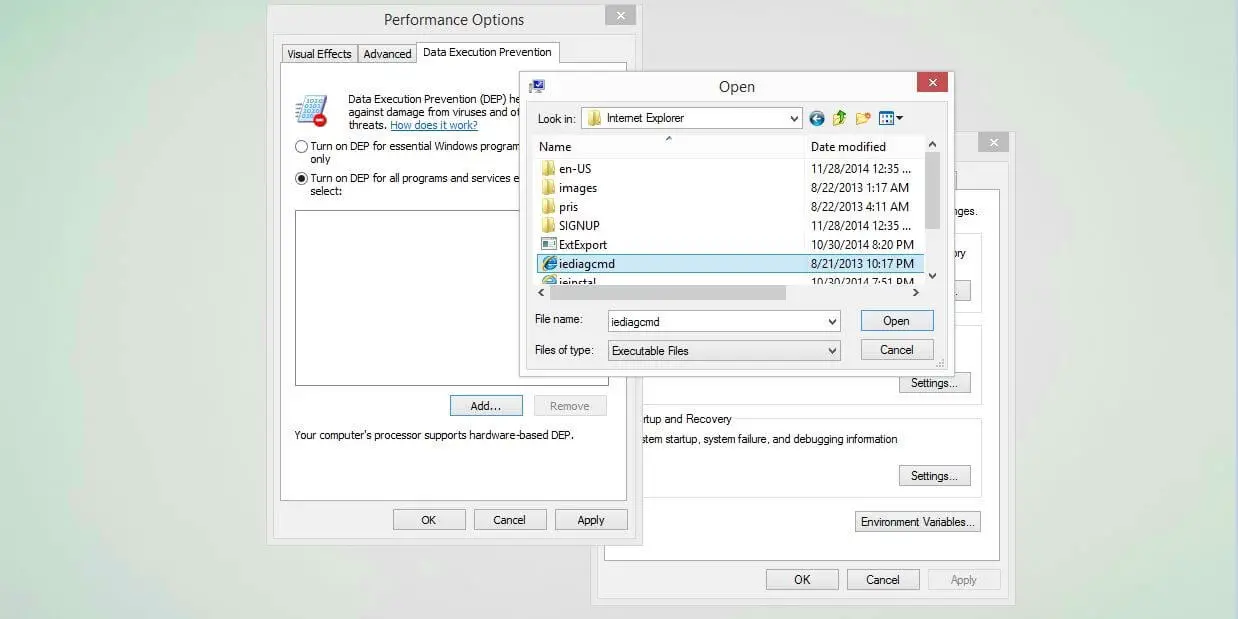
Zweite Lösung: Deaktivieren Sie den AppInit_DLLs-Mechanismus in der Windows-Registrierung
Eine mögliche Lösung für den Fehler 0xc0000005 besteht darin, die Funktion AppInit_DLLs zu deaktivieren, mit der Sie die DLLs (Windows-Bibliotheken) frei auswählen können, die in jedem im Benutzermodus ausgeführten Prozess geladen werden. Durch die Verwendung von DLL können Sie den Speicher effizienter nutzen, sodass Programme schneller geladen werden und weniger Speicherplatz auf Ihrer Festplatte beanspruchen. In einigen Fällen kann der Eintrag AppInit_DLLs jedoch die Zugriffsverletzung und den Fehler verursachen. Wenn Sie über Administratorrechte verfügen, können Sie diese Funktion in der Windows-Registrierung deaktivieren. Gehen Sie wie folgt vor, um auf die Registrierung zuzugreifen:
- Öffnen Sie den Dialog ” Ausführen ” mit der gleichnamigen Schaltfläche im Startmenü oder mit der Tastenkombination [Windows] + [R].
- Geben Sie ” regedit ” ein und drücken Sie die Eingabetaste.
Bevor Sie Änderungen an der Windows-Registrierung vornehmen, sollten Sie sorgfältig überlegen: Wenn Sie die Einstellungen leicht oder falsch ändern, kann das System bald darauf abstürzen. Wir empfehlen daher, vorher eine Sicherungskopie des aktuellen Status der Registrierung zu erstellen . Um es zu erstellen, klicken Sie im Registrierungseditor auf ” Datei ” und wählen Sie die Option ” Exportieren “. Geben Sie dem Backup schließlich einen geeigneten Namen und speichern Sie es an dem gewünschten Ort.
Suchen Sie nach dem Öffnen des Registrierungseditors nach dem folgenden Registrierungsschlüssel:
HKEY_LOCAL_MACHINESOFTWAREMicrosoftWindows NTCurrentVersionWindows
Dort finden Sie den Eintrag ” LoadAppInit_DLLs “, auf den Sie doppelklicken müssen, um den ” 0 ” zugewiesenen Wert zu ändern :
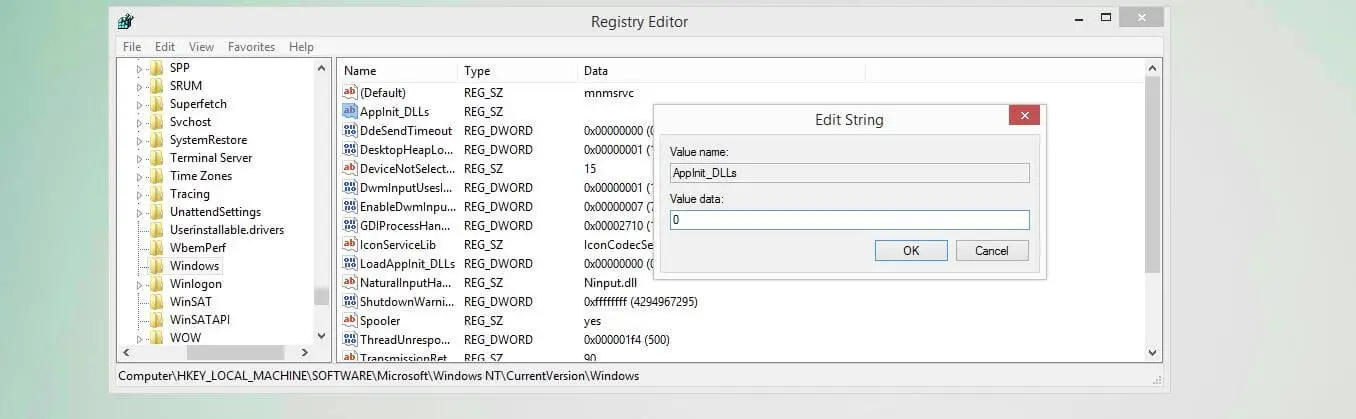
Klicken Sie auf ” OK “, um die Änderung zu bestätigen. Nach dem Neustart des Systems können Sie versuchen, das Programm, das den Fehler verursacht hat, erneut zu öffnen.
Dritte Lösung: Führen Sie einen Malware-Scan durch
Windows-Fehler wie 0xc0000005 können auch durch Malware verursacht werden , insbesondere wenn der Fehler beim Zugriff auf bestimmte Systemressourcen auftritt. Das Windows-Sicherheitscenter bietet einen guten Schutz vor Viren, Bots, Trojanern und anderen Arten von Malware, die Sie auf Wunsch mit Anwendungen anderer Anbieter wie Kaspersky, Bitdefender oder Avira erweitern können. Allerdings schützen nicht einmal die besten Programme das System hundertprozentig. Starten Sie alle verfügbaren Malware-Scan-Tools manuell, um den aktuellen Sicherheitsstatus des Systems zu überprüfen und erkannte Malware zu entfernen.
Um Ihre Privatsphäre zu schützen, wird das Video nach dem Klicken hochgeladen.
Microsoft bietet auch eine Malware zum Entfernen von Tools ( MSRT (Malicious Software Removal Tool )) an, die jeden Monat unter Windows Update automatisch aktualisiert wird und das System im Hintergrund auf Bedrohungen analysiert. Manchmal treten jedoch während des Updates Fehler auf, sodass Microsoft auch die Option bietet, die neueste Version von MSRT direkt von seiner Website herunterzuladen.

Vierte Lösung: Führen Sie die Windows-Speicherdiagnose aus und ersetzen Sie gegebenenfalls den fehlerhaften RAM
Wenn der Fehler 0xc0000005 trotz der bisher beschriebenen Lösungen weiterhin Zugriffsprobleme verursacht, müssen Sie berücksichtigen, dass dies möglicherweise auf einen Hardwarefehler oder insbesondere auf ein Problem mit dem RAM-Speicher zurückzuführen ist . In diesem Fall besteht die einzige Lösung darin , den fehlerhaften Speicher durch einen neuen zu ersetzen .
Um den Speicher zu ändern, müssen Sie wissen, wie Sie das Computergehäuse öffnen, die RAM-Steckplätze identifizieren und die entsprechenden Module entfernen oder einsetzen. Wenn Sie nicht über die erforderlichen technischen Kenntnisse verfügen, empfehlen wir Ihnen, sich an einen Hardware-Experten zu wenden , um den Speicher des Geräts auszutauschen.
Zunächst müssen Sie sicherstellen, dass tatsächlich ein fehlerhaftes Speichermodul den Zugriffsfehler verursacht. Zu diesem Zweck enthält das System selbst bereits eine Standardlösung: die Windows-Speicherdiagnose , auf die Sie über das Startmenü, unter “Verwaltung” oder über das Suchfeld zugreifen können. Doppelklicken Sie auf das Tool, um es zu öffnen, und wählen Sie dann die Option ” Jetzt neu starten und auf Probleme prüfen “. Der Computer wird heruntergefahren und anschließend neu gestartet, um eine Speicherdiagnose durchzuführen.
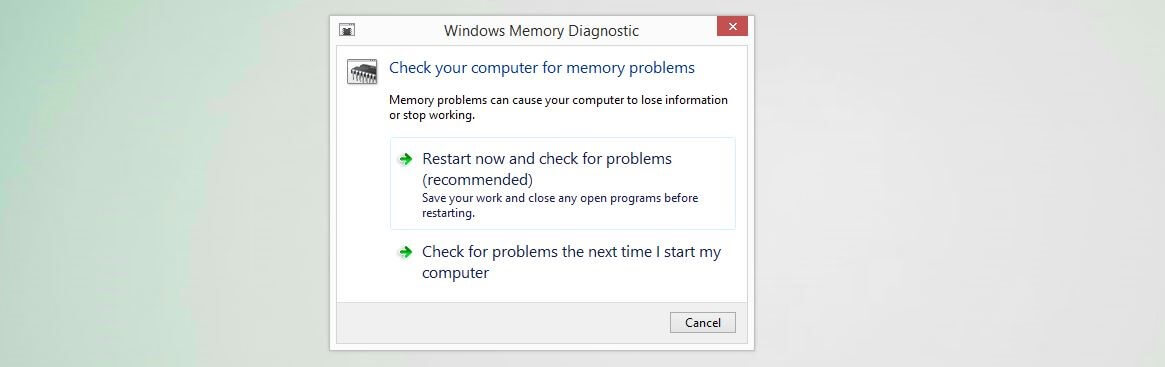
Wenn die Diagnose abgeschlossen ist, startet Windows wie gewohnt. In der Informationsleiste (unten rechts) wird eine Meldung mit den Ergebnissen der Überprüfung angezeigt , die Sie darüber informiert, ob Speicherprobleme festgestellt wurden oder ob der RAM im Gegenteil ordnungsgemäß funktioniert.
So beheben Sie den Fehler 0xc0000005 beim Öffnen von Programmen
Genauso frustrierend wie das Erhalten der 0xc0000005-Fehlerwarnung für eine Zugriffsverletzung ist der Versuch, ein Programm zu öffnen. In diesen Fällen ist es nicht einmal möglich, die Software zu starten, aber wir erhalten nur die Warnung, dass die Anwendung nicht korrekt gestartet werden konnte . Die schnellste Lösung besteht möglicherweise darin, die vom Problem betroffenen Programme neu zu installieren , da die Basisdateien für ihren Betrieb möglicherweise während der Installation oder Aktualisierung verloren gegangen sind und möglicherweise wiederhergestellt werden müssen. Auch das Scannen des Systems, um festzustellen, ob es mit Malware infiziert wurde (Zugriffsfehler finden Sie in der dritten Lösung), kann zu guten Ergebnissen führen.
Wenn weder die Malware noch die Software selbst für den Fehler 0xc0000005 verantwortlich sind, können die folgenden spezifischen Maßnahmen das Problem höchstwahrscheinlich beheben.
Erste Lösung: Aktualisieren Sie den Gerätetreiber
Wenn beim Starten eines Programms die Warnung 0xc0000005 angezeigt wird, liegt möglicherweise ein fehlender oder veralteter Gerätetreiber vor . Standardmäßig sucht Windows automatisch nach den neuesten Treibern für die zugrunde liegende Hardware, obwohl das Betriebssystem nicht immer die neueste Version finden kann. Auch wenn die Hardware geändert wird, hat Windows häufig Probleme bei der Installation der richtigen Gerätetreiber. Überprüfen Sie daher immer, ob Ihr System und Ihre Hardware kompatibel sind .
Mit dem Geräte-Manager , den Sie über die Systemsteuerung (Symbolansicht) öffnen können, können Sie jederzeit eine Liste der installierten Hardware abrufen. Um neue oder aktualisierte Treiber für ein bestimmtes Gerät zu finden und zu installieren, haben Sie zwei Möglichkeiten: Gehen Sie zur Website des Herstellers und laden Sie sie herunter oder verwenden Sie die im Geräte-Manager integrierte Suchfunktion. Um letzteres zu öffnen, klicken Sie mit der rechten Maustaste auf die gewünschte Hardwarekomponente und wählen Sie die Option ” Treiber aktualisieren “. Schließlich können Sie online oder auf Ihrem Computer nach verfügbaren Treibern suchen.
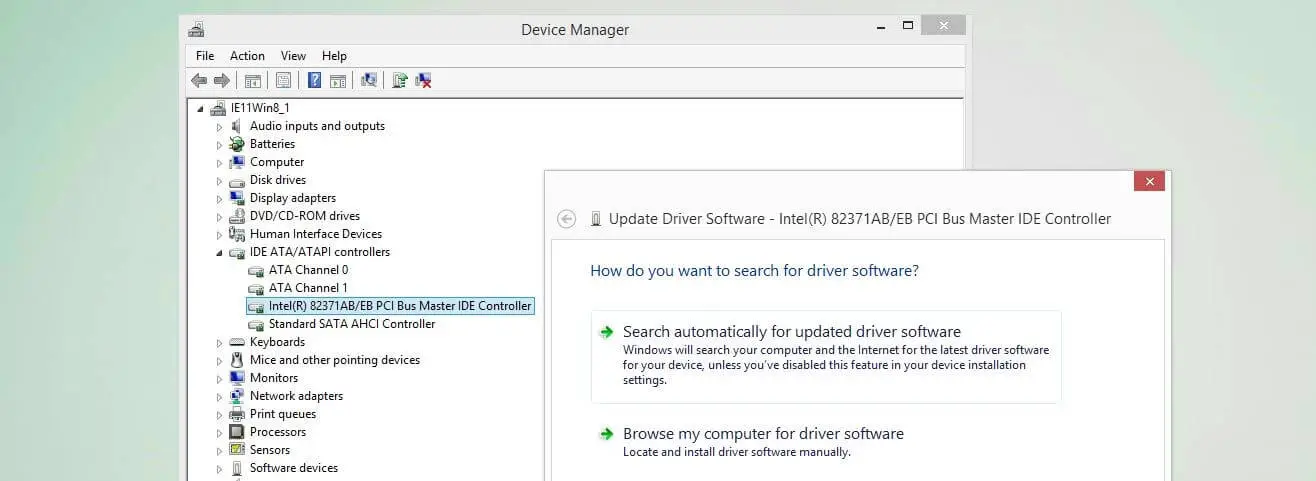
Zweite Lösung: Reparieren Sie die BCD-Datei
Eine weitere mögliche Fehlerursache 0xc0000005 beim Versuch, ein Programm zu öffnen, ist ein Fehler in den Startkonfigurationsdaten (auf Englisch: Startkonfigurationsdaten ), der hauptsächlich auf eine Malware-Infektion zurückzuführen ist. In diesem Fall reicht es jedoch nicht aus, die verantwortliche Malware zu entfernen, da die falschen Einträge danach in der Startdatenbank verbleiben. Dies sind insbesondere die Bootloader- Pfade xOsload.exe und xNtKrnl.exe , die ebenfalls entfernt werden müssen, um den Fehler zu beheben.
Sie können die aktuell konfigurierten Bootloader-Pfade jederzeit an der Eingabeaufforderung überprüfen, als Administrator ausführen und den Befehl ” bcdedit ” eingeben .
Um die fehlerhaften Startpfade zu entfernen und die Startkonfigurationsdaten auf den ursprünglichen Zustand zurückzusetzen , ist ein Windows-Installationsmedium (CD, DVD oder USB-Speicherstick) erforderlich, mit dem Sie die Eingabeaufforderung außerhalb der normalen Umgebung starten können . Starten Sie dazu den Computer von einem Medium Ihrer Wahl und führen Sie die folgenden Schritte aus:
- Klicken Sie in den Spracheinstellungen auf ” Weiter ” und dann auf ” Systemwiederherstellungsoptionen “.
- Drücken Sie die Elemente ” Fehlerbehebung “, ” Erweiterte Optionen ” und ” Eingabeaufforderung ” (Windows 10, 8) oder die Elemente ” Wiederherstellungstools? »,« Weiter »und« Eingabeaufforderung »(Windows 7) in dieser Reihenfolge.
Geben Sie an der Eingabeaufforderung nacheinander die folgenden Befehle ein. Ersetzen Sie gegebenenfalls den Buchstaben D: durch den Buchstaben , der dem Laufwerk entspricht, auf dem Windows installiert ist:
del D:windowssystem32xntkrnl.exe del D:windowssystem32xosload.exe del D:windowssystem32driversoem-drv64.sys attrib c:bootbcd -h -r -s ren c:bootbcd bcd.old bootrec /rebuildbcd
Starten Sie den Computer neu und geben Sie den Windows-Schlüssel oder die digitale Lizenznummer (Windows 10) ein, wenn Sie vom System aufgefordert werden, Windows erneut zu aktivieren.
Fehler 0xc0000005 bei der Installation von Windows: Beste Lösungen
Der Installationsassistent des Windows-Betriebssystems ist so einfach, dass er auch ohne Computerkenntnisse problemlos verwendet werden kann. Es kann jedoch zu Komplikationen kommen, wenn während des Vorgangs die Fehlermeldung 0xc0000005 angezeigt wird. In diesem Fall ist das Installationsmedium möglicherweise fehlerhaft. Wenn Sie also über andere Medien verfügen, versuchen Sie, die Installation damit abzuschließen. Wenn nicht, versuchen Sie die folgenden zwei Strategien.
Erste Lösung: Windows-Festplatte löschen und partitionieren
Wenn der Fehler 0xc0000005 bei der Installation von Windows auftritt (insbesondere wenn er von Grund auf neu erstellt wurde), kann dies auf das Vorhandensein defekter oder inkompatibler Partitionen auf der Festplatte zurückzuführen sein, auf der das Betriebssystem gehostet werden soll. Sie können dieses Problem lösen, indem Sie die Partitionen löschen und neue erstellen. Wählen Sie dazu den benutzerdefinierten Installationstyp (für fortgeschrittene Benutzer) aus und führen Sie die folgenden Schritte aus:
- Wählen Sie die für die Windows-Installation vorgesehene Partition aus (mit der Notation “Main”), klicken Sie auf ” Löschen ” und bestätigen Sie diese Aktion.
- Wiederholen Sie diesen Vorgang für die Partition mit dem Namen “System Reserved ” sowie für alle anderen Partitionen, die zu früheren Windows-Installationen gehörten.
- Nachdem Sie alle Partitionen entfernt haben, zeigt der Installationsassistent das Element ” Nicht zugewiesener Speicherplatz auf Datenträger 0 ” in der Liste an. Wählen Sie diesen Punkt und drücken Sie « Neu ».
- Der Setup-Assistent berechnet automatisch den maximalen Speicherplatz. Bestätigen Sie mit der Schaltfläche ” Übernehmen “. Infolgedessen werden mindestens zwei neue Partitionen erstellt.
- Ignorieren Sie die Partition mit dem Attribut “System Reserved” und klicken Sie stattdessen auf die andere Partition (mit viel mehr Speicherplatz), um sie als Windows-Installationslaufwerk festzulegen .
- Starten Sie die Installation, indem Sie auf ” Weiter ” klicken .
Zweite Lösung: Ersetzen Sie fehlerhafte Hardware
Auch bei der Installation von Windows kann ein Hardwarefehler den Fehler 0xc0000005 verursachen. Wenn dies der Fall ist, sollten Sie zunächst den Hauptspeicher überprüfen: Überprüfen Sie ihn mithilfe der oben genannten Windows-Speicherdiagnose (vierte Lösung für den Zugriff auf Fehler), insbesondere wenn Sie eine Neuinstallation durchführen, die eine andere ersetzt Windows-System läuft noch. Beachten Sie, dass möglicherweise nicht nur der RAM-Speicher den Fehler verursacht, sondern auch die Festplatte, auf der Windows installiert wird. Wenn dies nicht ordnungsgemäß funktioniert , besteht eine gute Chance, dass die Installation unterbrochen wird, möglicherweise jedoch mit anderen Fehlercodes außer 0xc000005.
Bitte beachten Sie die rechtlichen Hinweise zu diesem Artikel.
